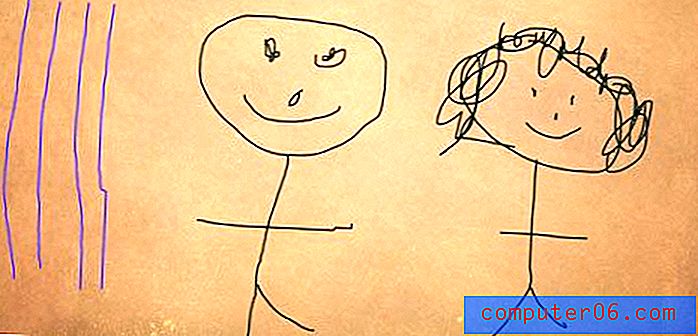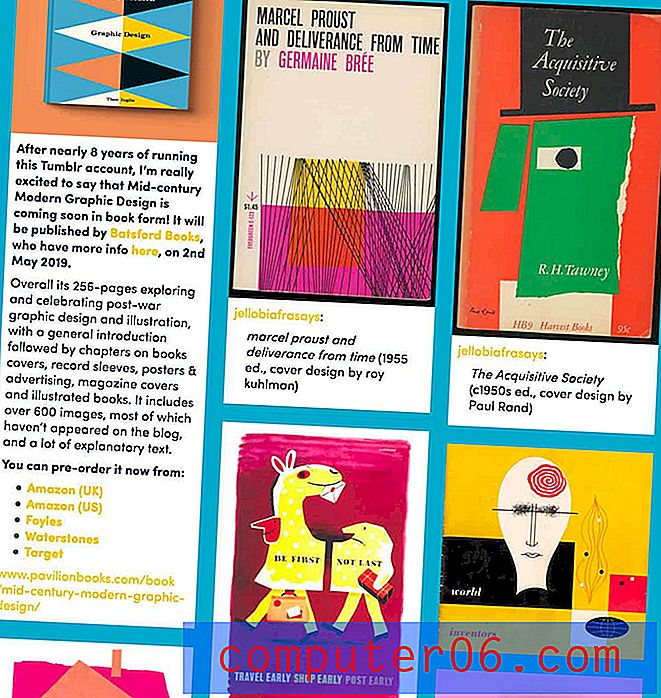Hinzufügen oder Entfernen des Mauspfads in Windows 10
Es gibt viele Einstellungen, die Sie in Windows 10 für Ihre Maus anpassen können. Unabhängig davon, ob Sie die Farbe des Mauszeigers oder die Funktionsweise des Rads ändern möchten, können Sie wahrscheinlich die gewünschte Anpassung vornehmen.
Es gibt jedoch noch eine andere Option, von der Sie möglicherweise nicht wissen, dass Sie sie anpassen können. Sie hat mit der „Spur“ zu tun, die beim Ziehen der Maus angezeigt wird. Es ist eine Art Schatten, der beim Verschieben mehrere Kopien des Mauspfads hinter dem Zeiger anzeigt. Einige Leute mögen das, während andere es nicht sehr mögen. Wenn Sie diese Einstellung ändern müssen, können Sie die folgenden Schritte ausführen.
So entfernen oder fügen Sie die Spur zu Ihrem Mauszeiger in Windows 10 hinzu
Die Schritte in diesem Artikel wurden auf einem Laptop unter dem Betriebssystem Windows 10 ausgeführt. Beachten Sie, dass dadurch die Einstellung für eine Maus geändert wird, die Sie an Ihren Computer angeschlossen haben.
Schritt 1: Klicken Sie unten links auf dem Bildschirm auf die Schaltfläche Start .

Schritt 2: Wählen Sie das Zahnradsymbol unten links im Startmenü.
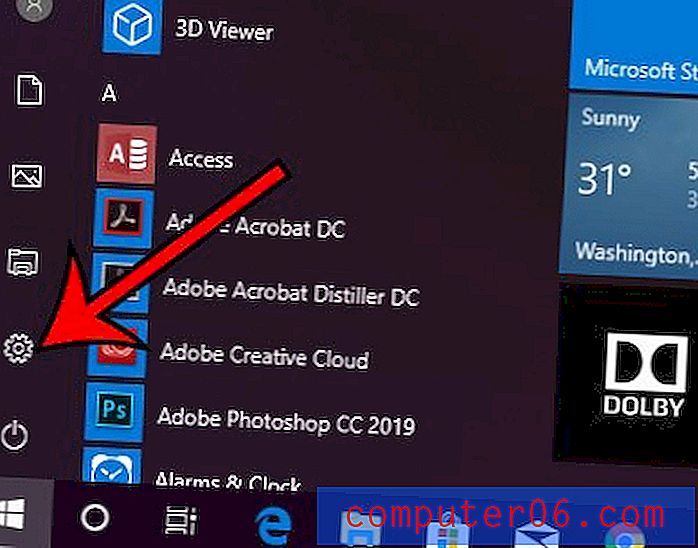
Schritt 3: Wählen Sie die Option Geräte .
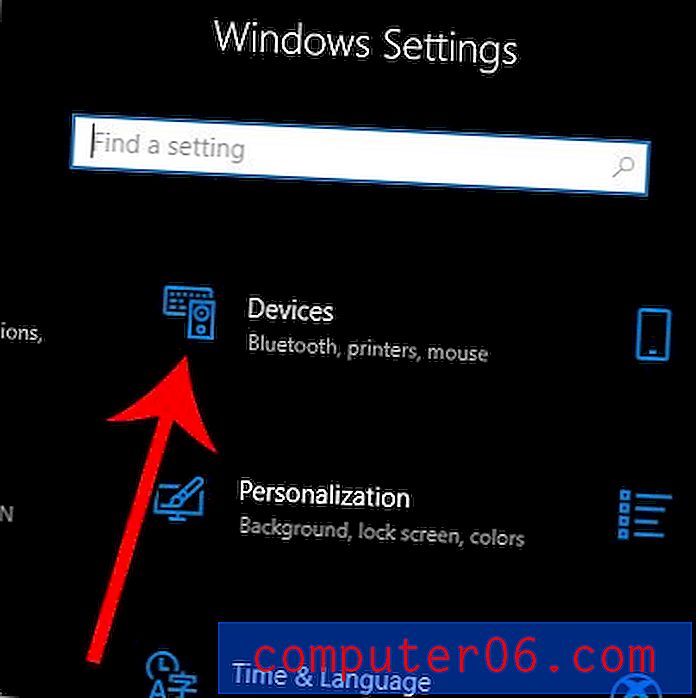
Schritt 4: Klicken Sie in der linken Spalte auf die Option Maus .
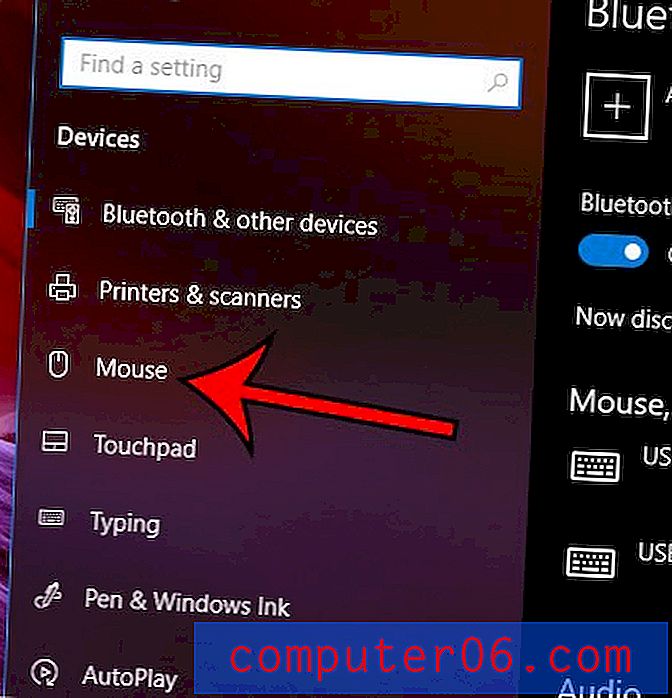
Schritt 5: Wählen Sie die Schaltfläche Zusätzliche Mausoptionen.
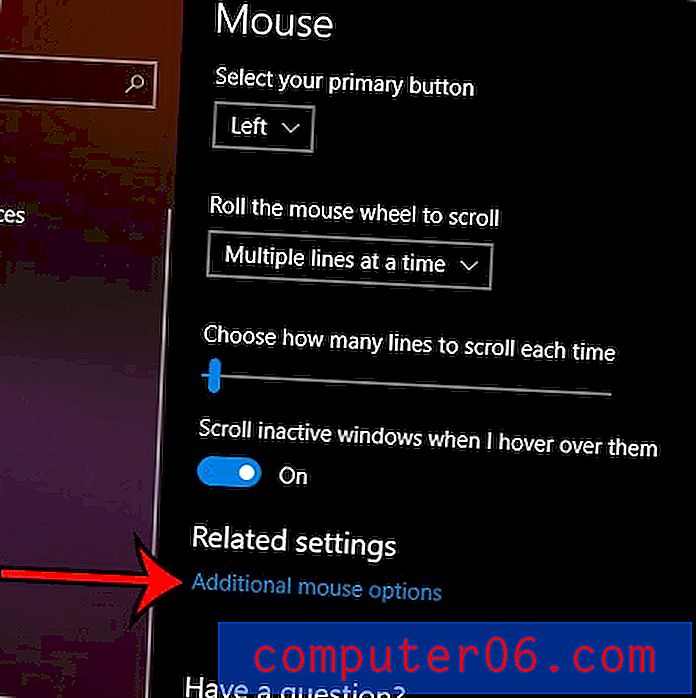
Schritt 6: Wählen Sie oben im Fenster die Registerkarte Zeigeroptionen.
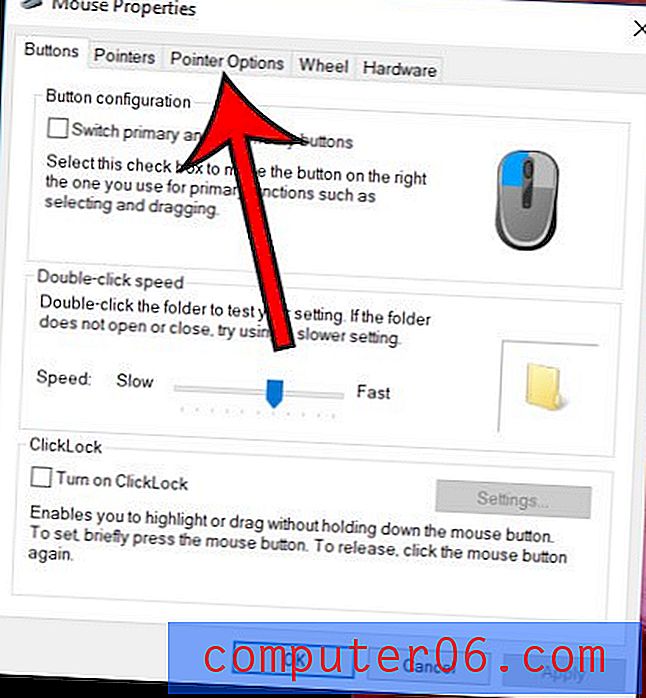
Schritt 7: Aktivieren oder deaktivieren Sie das Kontrollkästchen links neben Zeigerspuren anzeigen und klicken Sie dann auf die Schaltfläche Übernehmen und anschließend auf die Schaltfläche OK .
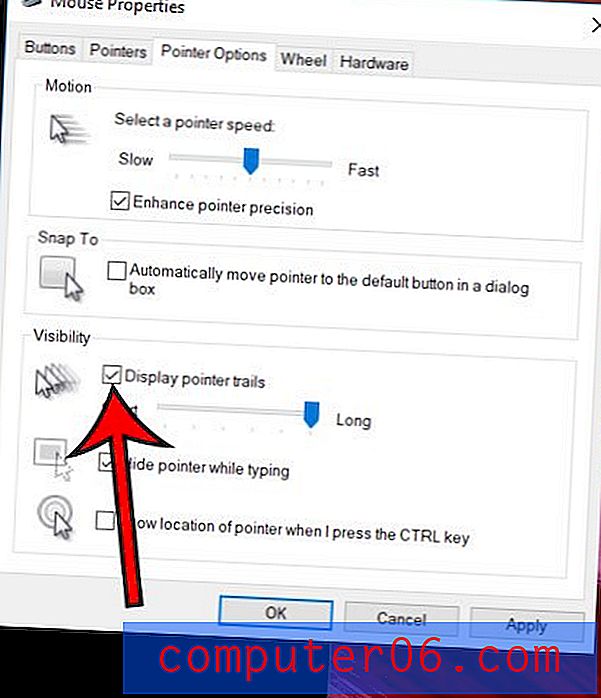
Fühlt sich die Doppelklickgeschwindigkeit Ihrer Maus zu langsam oder zu schnell an? Erfahren Sie, wie Sie die Windows 10-Doppelklick-Geschwindigkeitseinstellung ändern, damit Sie sie auf die richtige Stufe bringen.